绘制曲线和形状轮廓
轮廓功能可让您在无损的情况下偏移对象轮廓和曲线或形状的笔画。
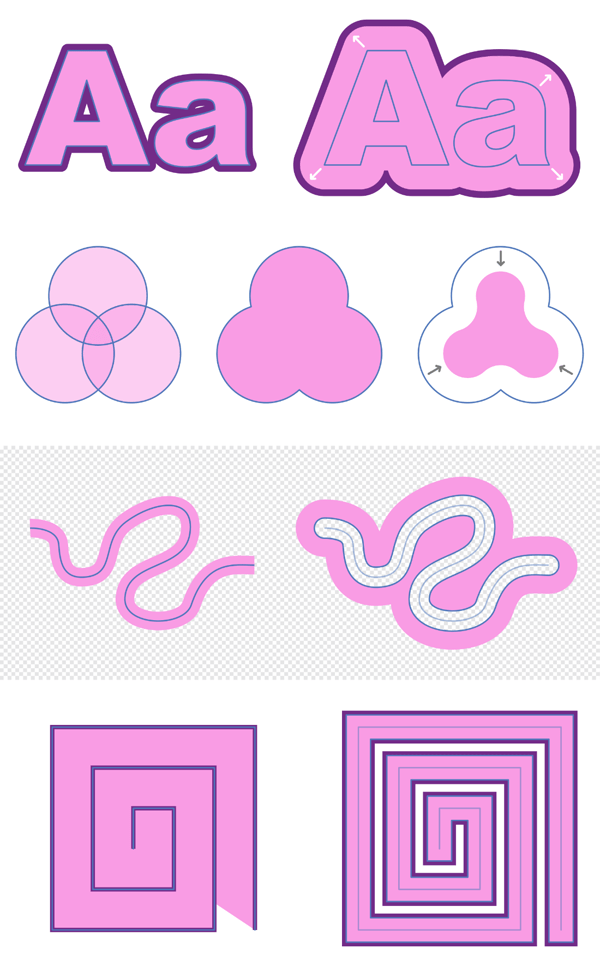
轮廓功能可让您在无损的情况下偏移对象轮廓和曲线或形状的笔画。
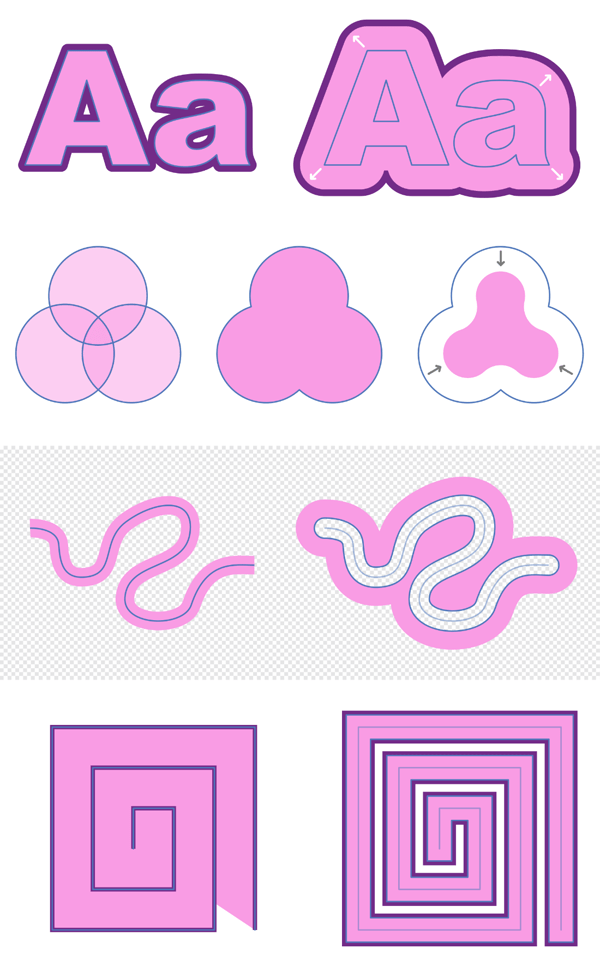
使用轮廓绘制可以将对象轮廓相对于原始轮廓增大或缩小——如果在对象上应用了笔画,则笔画也会沿对象轮廓出现偏移。
您可以通过拖动来控制轮廓的大小。向内或向外拖动时,笔画将自动调整大小并进行偏移。您还可以调整笔画的连接点和改变形状的填充类型,使其变成空心或封闭。
对底层几何形状加外边框,能使您更好地了解轮廓绘制功能的效果,并适时帮助您使用节点工具编辑对象。